วิธีลบสัญลักษณ์เปอร์เซ็นต์ใน excel (พร้อมตัวอย่าง)
คุณสามารถใช้สูตรต่อไปนี้เพื่อลบสัญลักษณ์เปอร์เซ็นต์ ( % ) ออกจากเซลล์ใน Excel:
=SUBSTITUTE( A2 , "%", "")*100
สูตรเฉพาะนี้จะลบสัญลักษณ์เปอร์เซ็นต์ออกจากค่าในเซลล์ A2
ตัวอย่างต่อไปนี้แสดงวิธีการใช้สูตรนี้ในทางปฏิบัติ
ตัวอย่าง: ลบสัญลักษณ์เปอร์เซ็นต์ใน Excel
สมมติว่าเรามีรายการเปอร์เซ็นต์ต่อไปนี้ใน Excel:
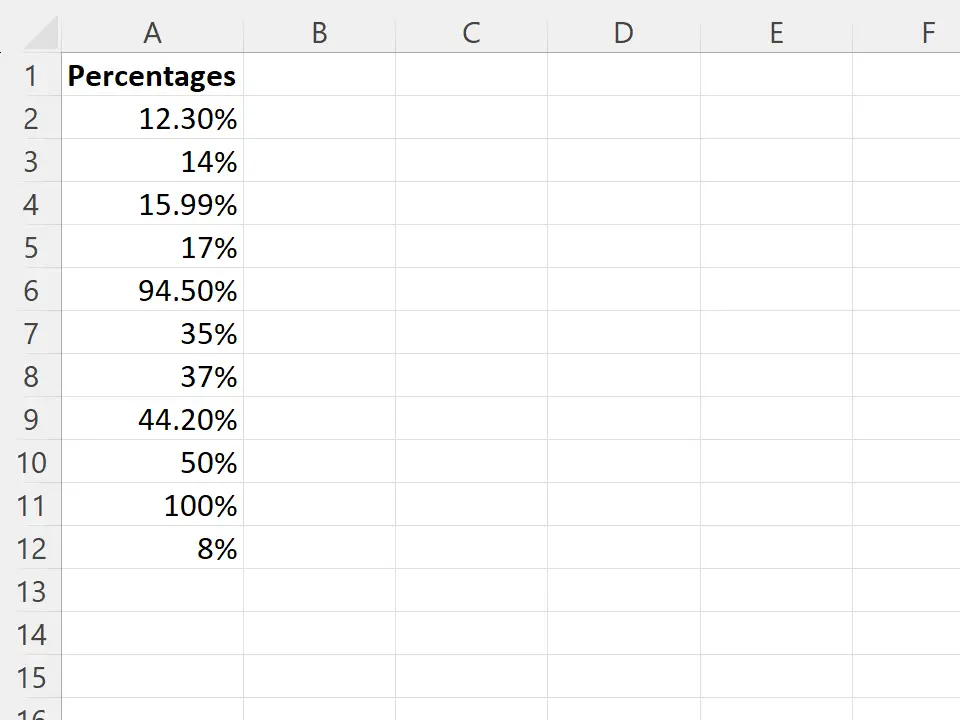
สมมติว่าเราต้องการลบสัญลักษณ์เปอร์เซ็นต์ออกจากแต่ละค่าในคอลัมน์ A
เมื่อต้องการทำเช่นนี้ เราสามารถพิมพ์สูตรต่อไปนี้ในเซลล์ B2 :
=SUBSTITUTE( A2 , "%", "")*100
จากนั้นเราสามารถคลิกและลากสูตรนี้ไปยังแต่ละเซลล์ที่เหลือในคอลัมน์ B:
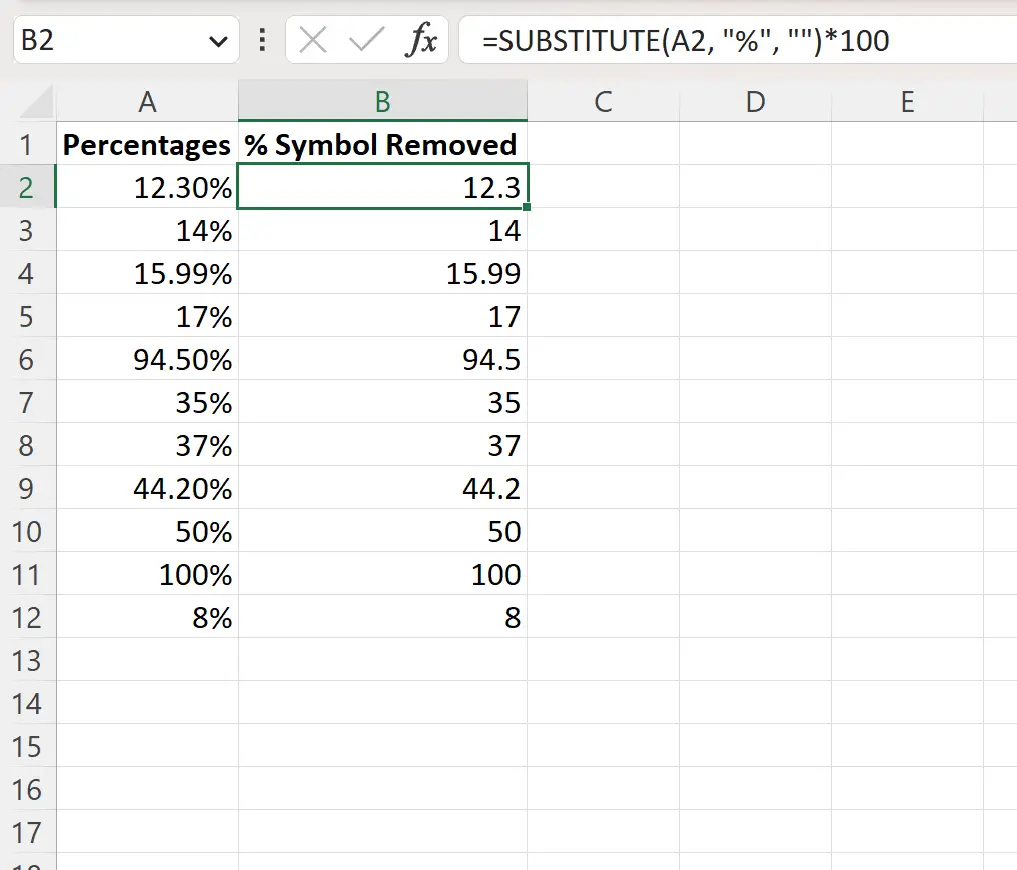
ตอนนี้คอลัมน์ B จะแสดงแต่ละค่าในคอลัมน์ A โดยลบสัญลักษณ์เปอร์เซ็นต์ ( % ) ออก
สูตรนี้ทำงานอย่างไร?
จำสูตรที่เราใช้ลบสัญลักษณ์เปอร์เซ็นต์:
=SUBSTITUTE( A2 , "%", "")*100
ขั้นแรกฟังก์ชันนี้จะใช้ฟังก์ชัน SUBSTITUTE เพื่อแทนที่สัญลักษณ์เปอร์เซ็นต์ในเซลล์ A2 โดยไม่มีอะไรเลย
สำหรับเซลล์ A2 สิ่งนี้จะสร้างค่า 0.123
จากนั้นเราคูณด้วย 100 เพื่อให้ได้ค่า 12.3
ผลลัพธ์ก็คือเราสามารถลบสัญลักษณ์เปอร์เซ็นต์ออกไปได้ในขณะที่ยังคงค่าเดิมของเซลล์ไว้
โปรดทราบว่าค่าที่เกิดจากสูตรนี้อยู่ในรูปแบบตัวเลข ทั่วไป :
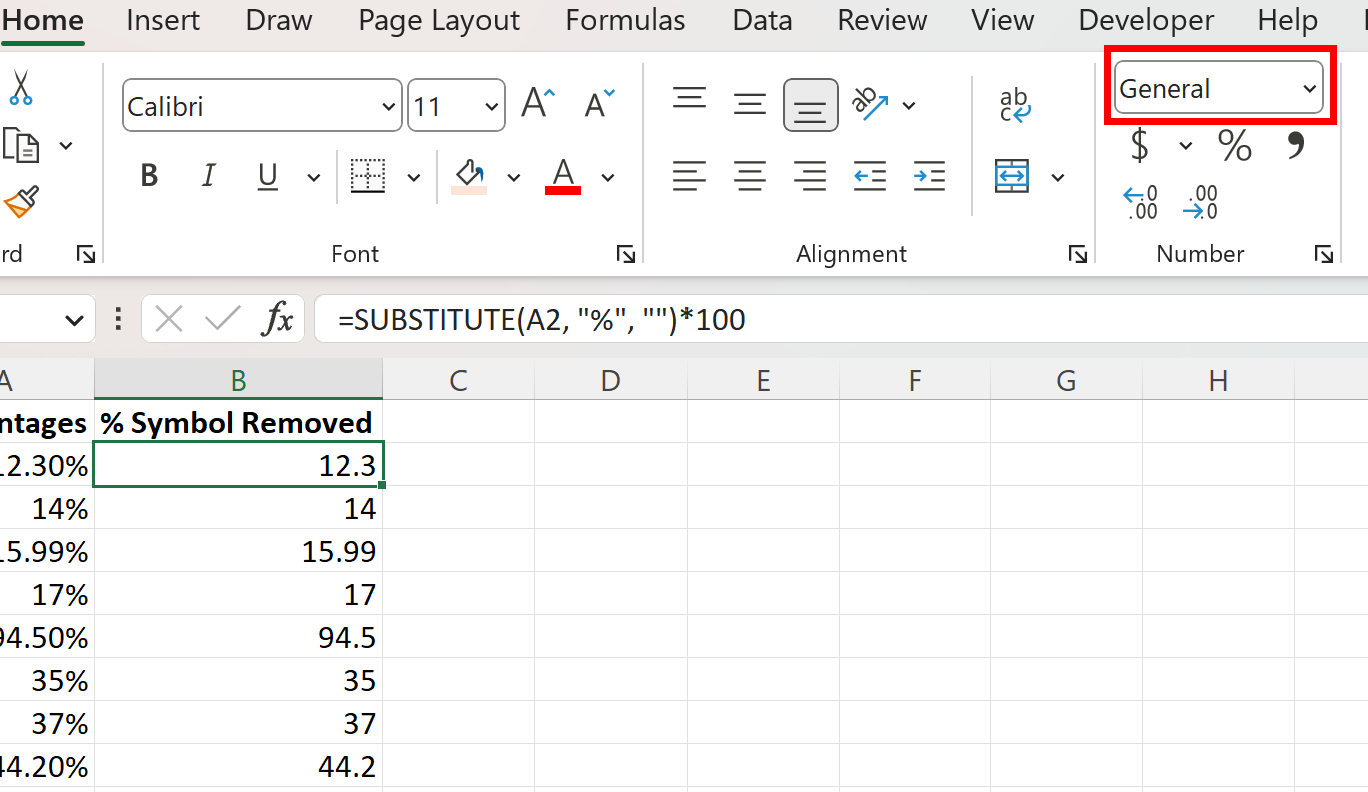
ซึ่งหมายความว่าเรายังคงสามารถคำนวณตัวเลขโดยใช้ค่านี้ได้หากต้องการ
แหล่งข้อมูลเพิ่มเติม
บทช่วยสอนต่อไปนี้อธิบายวิธีการทำงานทั่วไปอื่นๆ ใน Excel:
Excel: วิธีลบข้อความเฉพาะออกจากเซลล์
Excel: วิธีลบอักขระพิเศษ
Excel: วิธีลบอักขระ 3 ตัวสุดท้ายออกจากสตริง